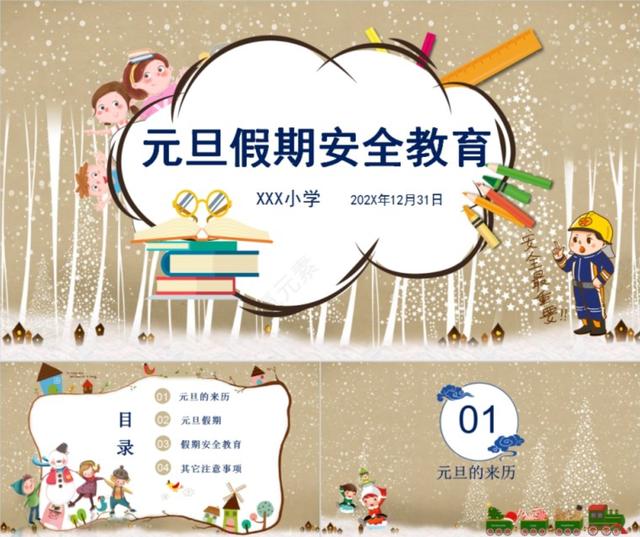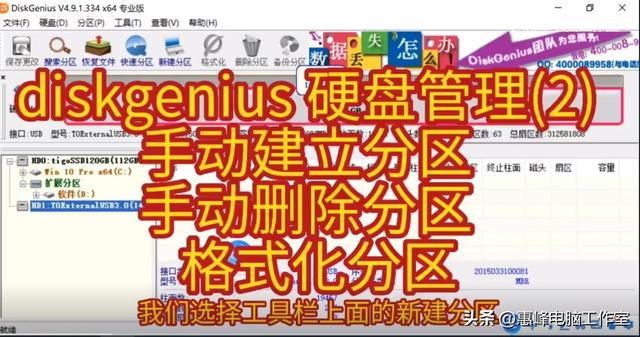首先我们一般调整文字大小会用到以下几种情况来调整。
一:选中文字去菜单栏里调整字体大小。
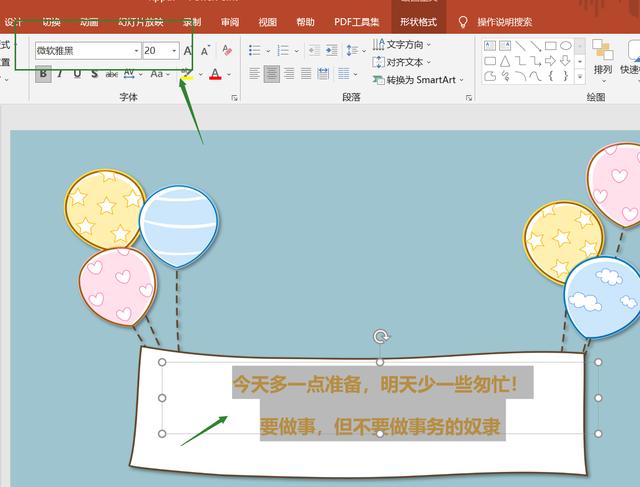
二:选中文字右击去修改文字大小。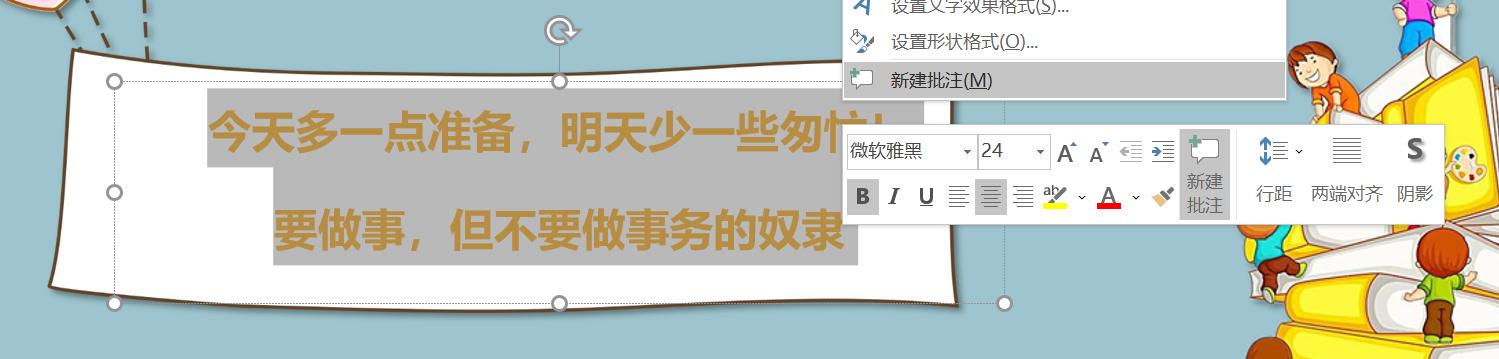
那么今天我们换这两种方法就是:
1:Ctrl+[ ]
2:Ctrl+Shift+< >
来快速调整文字大小.
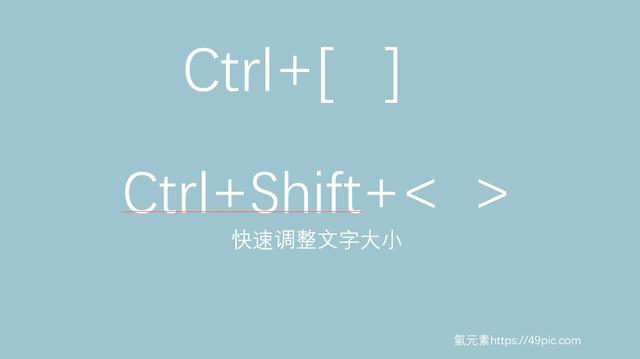
我们发现Ctrl+[ ](] 大,[小)这个快捷方式有的小伙伴说不怎么好用。怎么办呢?那我们换另一种方法就是我们选中字体,选中快捷键大家都知道的,同时按住Ctrl+Shift+(< 小于 >大于)
好了今天就分享到这里了。你们看会了吗?赶快动起你们的小手操作起来吧!多练习.(每天一个PPT小技巧,菜鸟也能变大佬。)
以下是为您推荐常用PPT模板,由氢元素为您提供,如需下载请关注我们更多精美PPT模板及办公模板尽在——氢元素https://49pic.com赶快来下载吧!
一:小学生安全教育培训PPT

二:寒假安全元旦安全教育PPT模板

三:元旦假期安全教育PPT模板